Dans ce tutoriel, vous apprendrez comment ajouter un filigrane à une vidéo dans DaVinci Resolve. Un filigrane peut être un excellent moyen de représenter votre marque et de protéger vos vidéos. Dans ce tutoriel, je vous montrerai l'ensemble du processus, du choix de votre logo ou texte à l'adaptation dans le logiciel.
Principales conclusions
- Pour ajouter un filigrane dans DaVinci Resolve, vous avez besoin d'un logo ou d'un texte avec un fond transparent, que vous superposez à votre vidéo.
- Vous pouvez ajuster la taille, la position et l'opacité du filigrane pour l'intégrer harmonieusement à la vidéo.
Guide étape par étape
Tout d'abord, vous devez avoir un logo ou un texte que vous souhaitez utiliser comme filigrane. Cet élément devrait idéalement avoir un fond transparent pour assurer un look professionnel. Pour insérer le filigrane, faites glisser le logo dans la chronologie de votre projet.
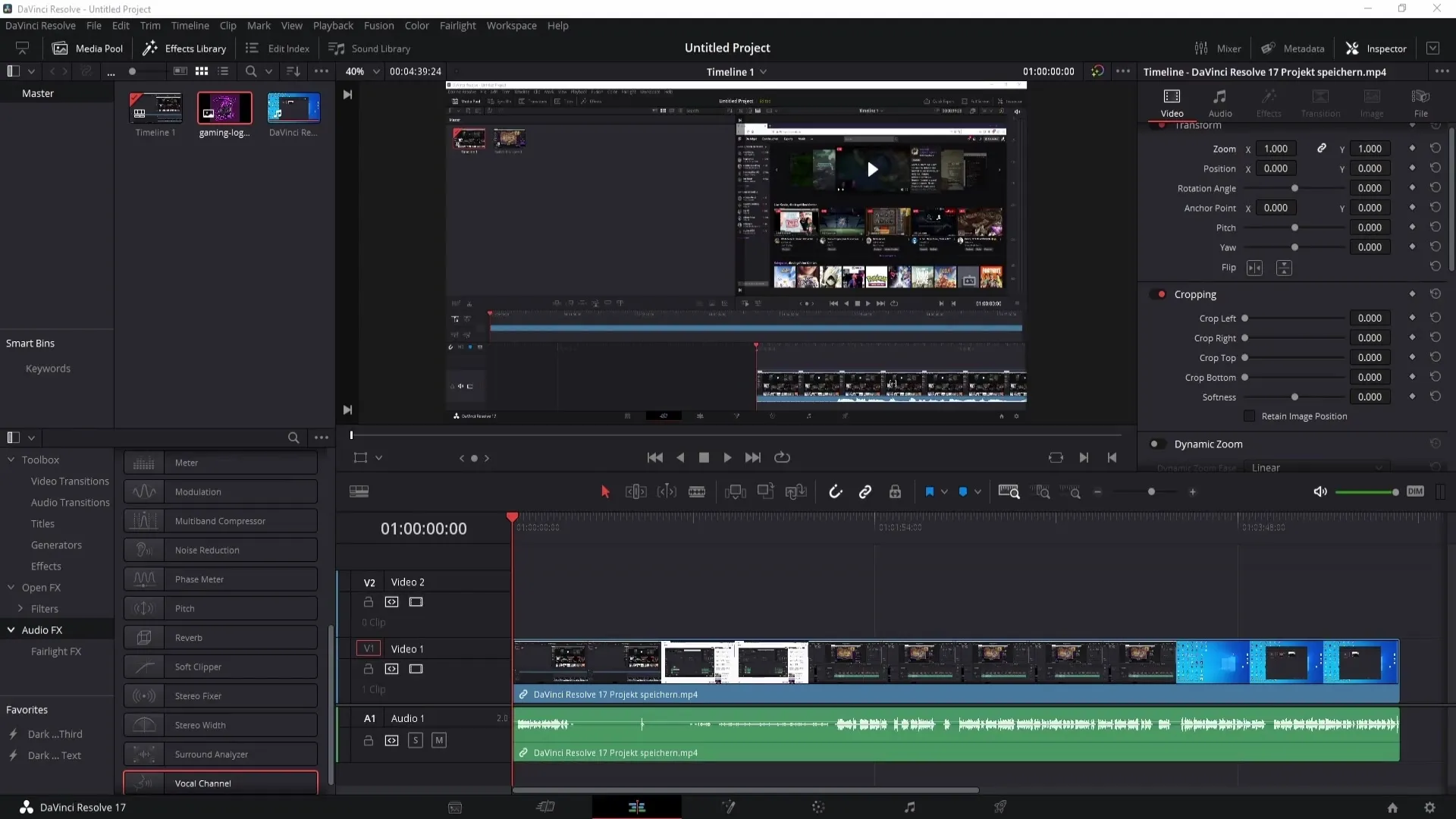
Une fois que vous avez ajouté le logo, passez à la vue où vous pouvez voir le filigrane directement dans la vidéo. Vous pouvez étendre le filigrane sur toute la longueur de la vidéo pour qu'il reste visible lors de la lecture.
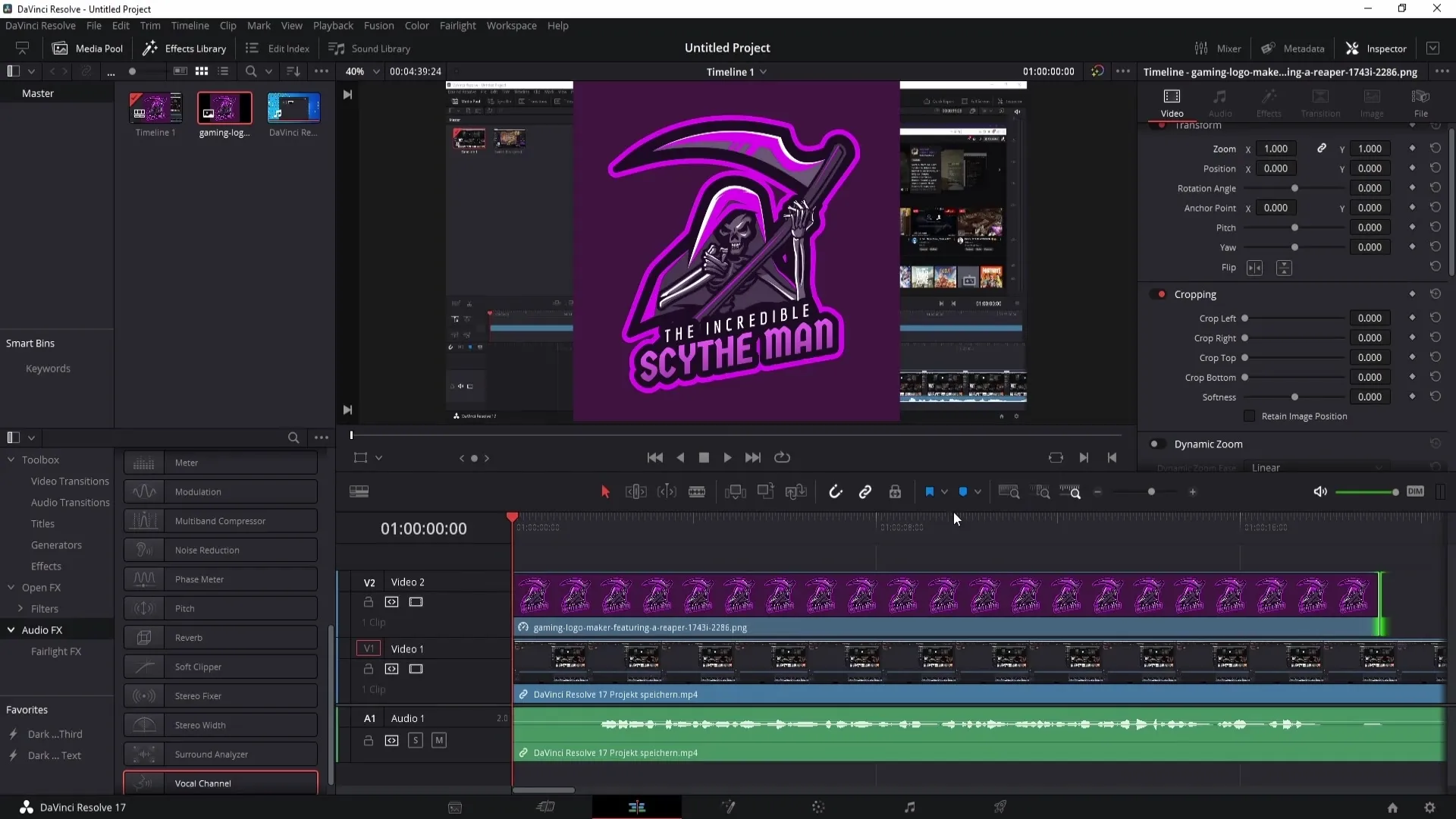
Si votre logo ou texte n'a pas de fond transparent, vous devez d'abord le supprimer. Cliquez sur le logo dans la zone Fusion. Appuyez sur les touches Commande et Espace simultanément pour ouvrir une nouvelle fenêtre.
Dans cette fenêtre, recherchez l'outil Delta Keying. Une fois trouvé, cliquez sur "Ajouter". Pour supprimer la couleur indésirable, vous pouvez utiliser la pipette et cliquer sur l'image avec le bouton gauche de la souris.
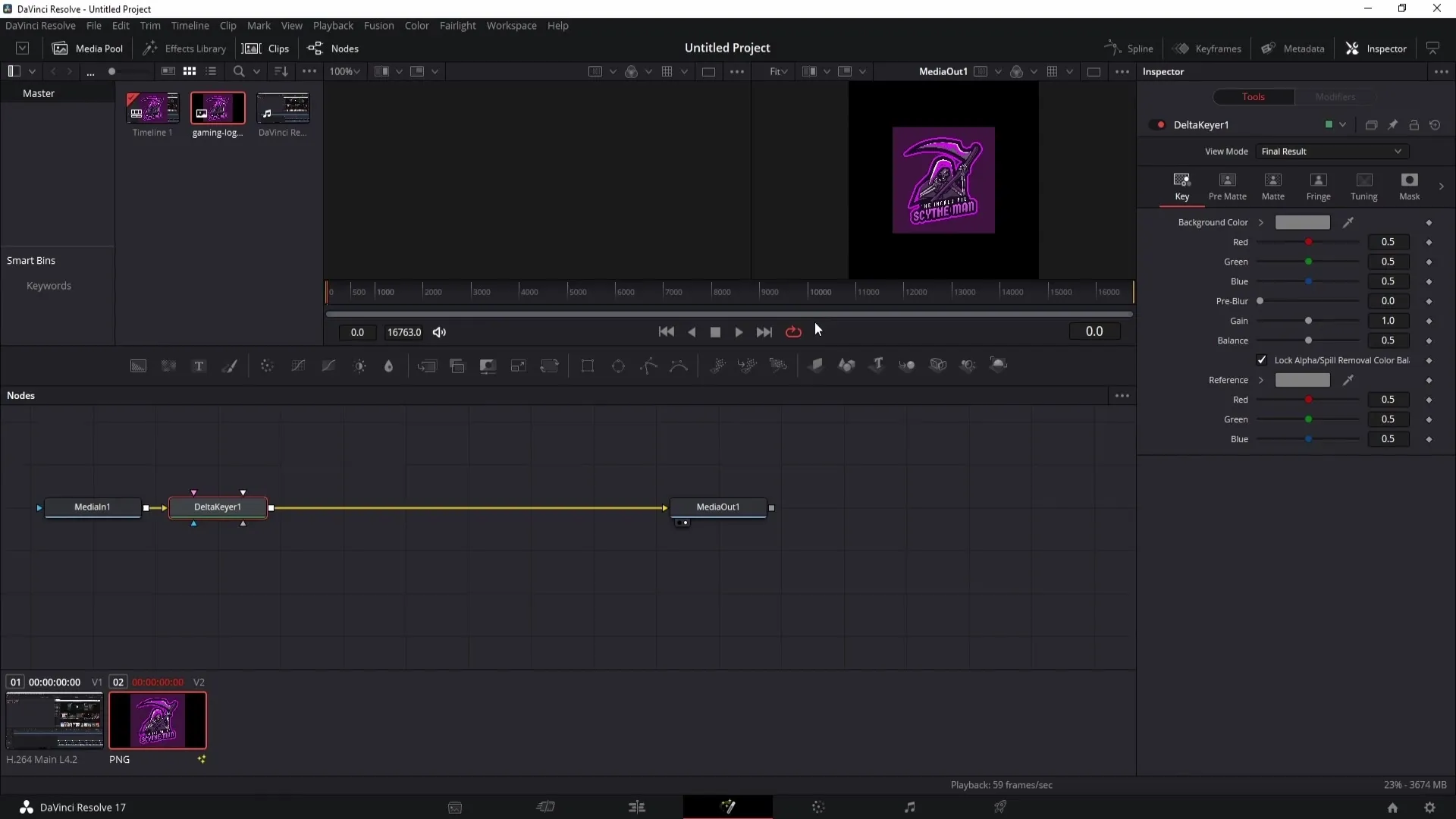
Lorsque vous supprimez la couleur de fond, vous pouvez constater qu'un contour noir entoure votre logo. Pour supprimer ce contour, cliquez sur le logo et réduisez sa taille. En utilisant les contrôles de recadrage, supprimez simplement la zone noire.
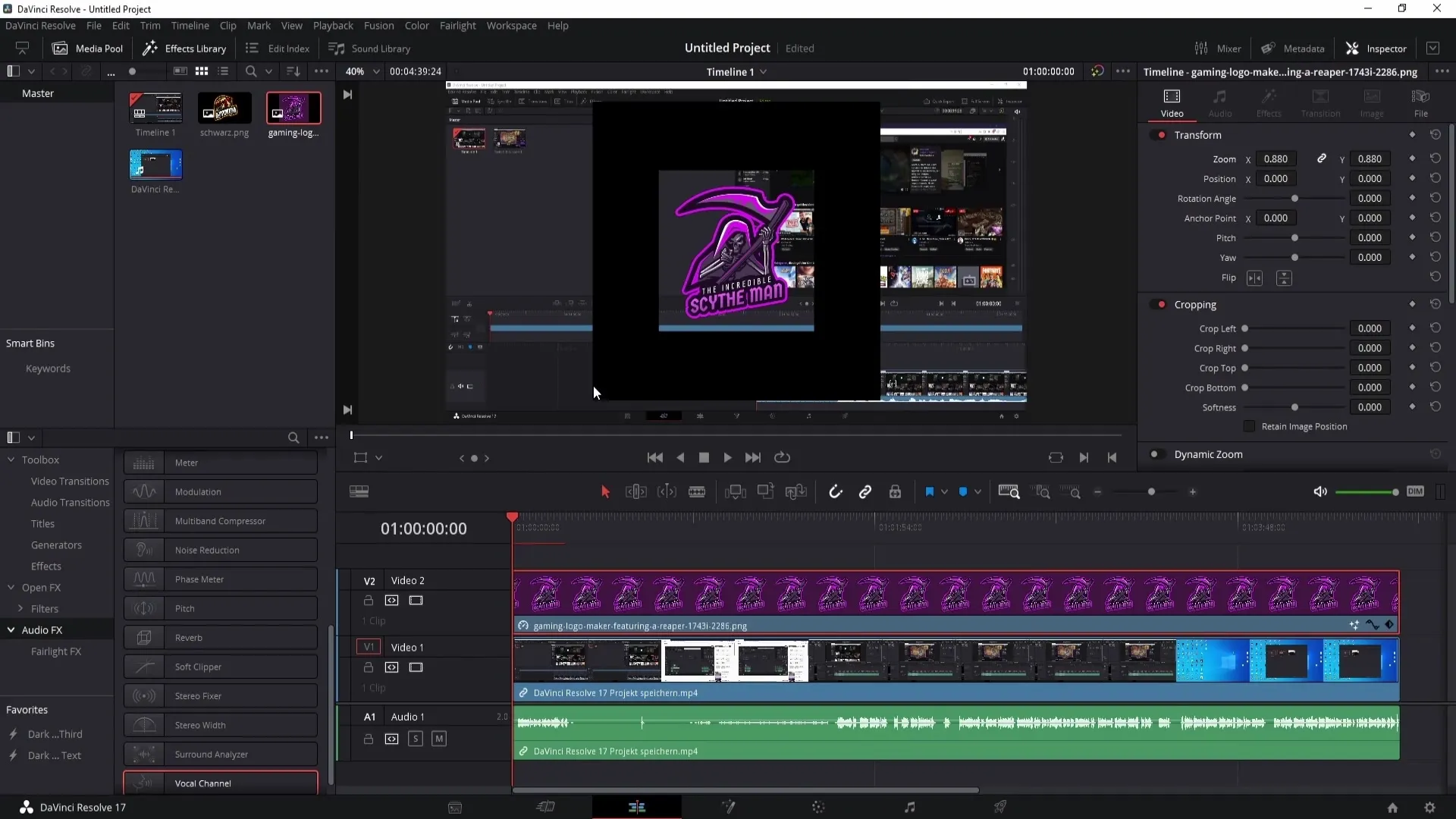
Si vous avez un logo avec un fond noir, vous pouvez également modifier le mode de composition. Réglez-le sur "Écran" pour supprimer le fond noir.
Une fois que la couleur noire est supprimée et que le logo a une bonne apparence, assurez-vous de vérifier à nouveau la taille du logo. Positionnez-le en bas à droite de votre vidéo et ajustez l'opacité comme vous le souhaitez.
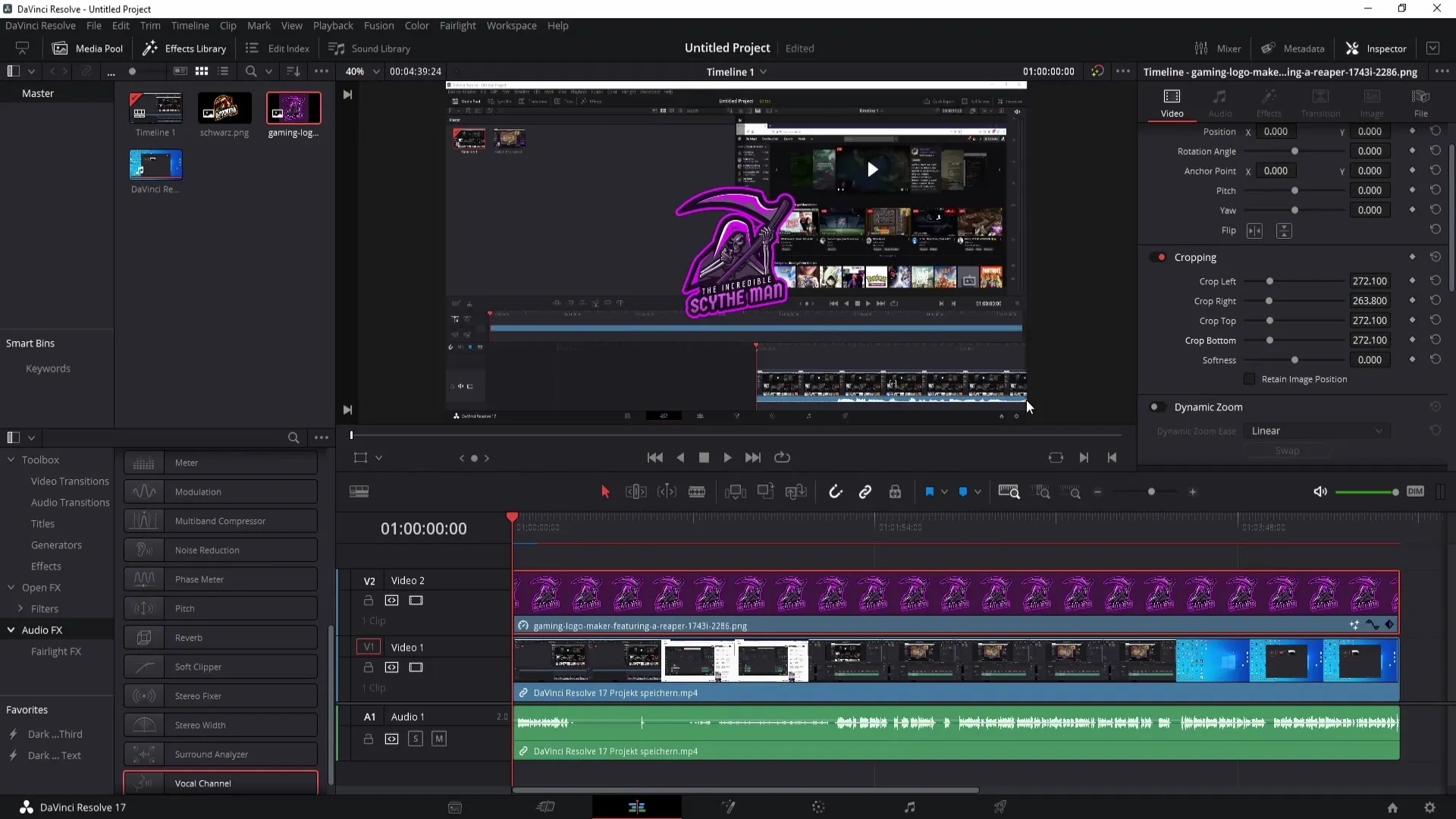
Pour vous assurer que le filigrane est bien intégré à la vidéo, déplacez-le sur les axes X et Y où vous souhaitez le placer. Vous pouvez également ajuster la visibilité du logo avec l'opacité pour le rendre plus discret.
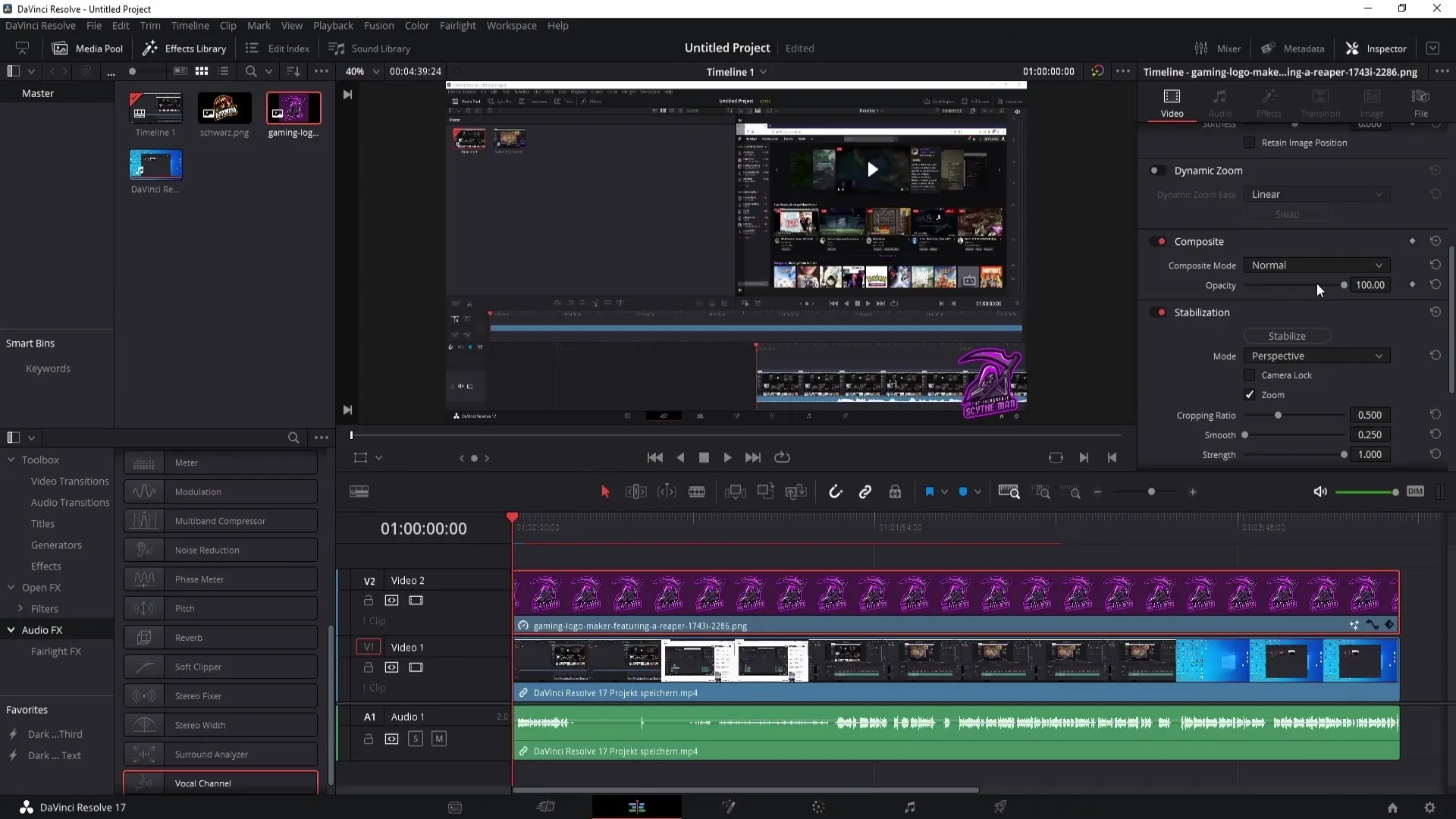
Résumé
Dans ce tutoriel, vous avez appris comment ajouter et personnaliser un filigrane dans DaVinci Resolve. Vous pouvez importer facilement vos logos ou textes, supprimer l'arrière-plan et ajuster la taille ainsi que l'opacité avec une grande flexibilité pour obtenir un résultat professionnel.
Questions Fréquemment Posées
Comment supprimer l'arrière-plan de mon logo ?Vous pouvez supprimer l'arrière-plan avec l'outil Delta Keying dans la zone Fusion.
Que faire si mon logo perd trop de couleur ?Ajustez l'équilibre dans l'outil Delta Keying pour restaurer les couleurs.
Comment changer la taille de mon filigrane ?Utiliser les points de traction pour ajuster la taille de votre logo.
Est-il possible de déplacer la position du filigrane ?Oui, vous pouvez déplacer le filigrane selon vos préférences avec les axes X et Y.
Comment régler l'opacité de mon filigrane ?Rendez-vous sous la section Composite sur Opacity et ajustez la valeur.


